Bạn có bao giờ cảm thấy như có ai đó đang theo dõi mình qua chiếc laptop cá nhân? Nếu thiết bị của bạn đang có những biểu hiện lạ, đó có thể không phải là sự hoang tưởng. Tin tốt là có những cách đơn giản để bạn có thể phát hiện các phần mềm giám sát ẩn và giành lại quyền kiểm soát quyền riêng tư của mình. Việc nhận biết và loại bỏ chúng là điều cần thiết để đảm bảo an toàn thông tin và bảo mật cho chiếc laptop của bạn. Bài viết này sẽ cung cấp cho bạn những dấu hiệu nhận biết và các bước kiểm tra cụ thể để phát hiện liệu laptop của bạn có đang bị phần mềm gián điệp theo dõi hay không.
1. Dấu hiệu Hành vi Bất thường của Laptop
Một trong những dấu hiệu đầu tiên cho thấy có thể ai đó đã cài đặt phần mềm giám sát trên laptop của bạn là sự thay đổi rõ rệt trong cách nó hoạt động. Tương tự như cách bạn có thể phát hiện mã độc trên điện thoại thông minh, những thay đổi này thường dễ nhận biết nếu bạn chú ý.
Các công cụ giám sát thường chạy ngầm trong nền, âm thầm thu thập dữ liệu hoặc ghi lại hoạt động của bạn. Điều này có thể gây căng thẳng cho hệ thống và dẫn đến các hành vi bất thường. Nếu laptop của bạn bỗng dưng trở nên chậm chạp, mất nhiều thời gian hơn để khởi động, pin nhanh hết, hoặc quạt tản nhiệt kêu to bất thường ngay cả khi bạn không chạy ứng dụng nặng, đó có thể là một dấu hiệu cho thấy có điều gì đó không ổn.
Hãy chú ý đến các cửa sổ pop-up bất ngờ xuất hiện, đặc biệt là ở những vị trí lạ, hoặc khi bạn không duyệt web. Sự gia tăng bất thường của các quảng cáo pop-up trên các trang web yêu thích cũng là một cảnh báo. Ngoài ra, việc laptop thường xuyên bị treo không rõ lý do hoặc tự khởi động lại đột ngột cũng cần được xem xét. Nếu bạn thường xuyên sử dụng tính năng điểm truy cập di động (mobile hotspot) để kết nối laptop với internet, mức sử dụng dữ liệu tăng đột biến một cách không giải thích được cũng là một lá cờ đỏ. Phần mềm giám sát có thể gây ra tất cả những vấn đề này. Tóm lại, hãy tin vào trực giác của bạn. Nếu laptop hoạt động “không bình thường”, có thể nó đang bị theo dõi.
2. Quét Hệ thống để Tìm Phần mềm Độc hại
 Người dùng thực hiện quét laptop để tìm phần mềm gián điệp với các biểu tượng cảnh báo
Người dùng thực hiện quét laptop để tìm phần mềm gián điệp với các biểu tượng cảnh báo
Một đặc điểm của mã độc hiện đại là chúng thường hoạt động tinh vi và khó bị phát hiện hơn so với các loại cũ, khiến việc nhận diện bằng các dấu hiệu thông thường như pop-up ngẫu nhiên trở nên khó khăn hơn. May mắn thay, nhiều công cụ giám sát, đặc biệt là keylogger và spyware (phần mềm gián điệp), được các chương trình diệt virus uy tín xếp vào loại phần mềm độc hại.
Sử dụng các chương trình này, bạn có thể thực hiện quét toàn bộ hệ thống để giúp phát hiện và loại bỏ các mối đe dọa trước khi chúng gây ra nhiều thiệt hại hơn. Các công cụ bảo mật tích hợp sẵn như Windows Defender của Microsoft và XProtect của Apple có thể không được đánh giá cao, nhưng chúng tôi khuyên bạn nên sử dụng chúng làm tuyến phòng thủ đầu tiên. Đảm bảo rằng các định nghĩa virus của bạn được cập nhật, sau đó thực hiện quét toàn bộ hệ thống thay vì quét nhanh, vì phần mềm giám sát có thể ẩn sâu trong các tệp hệ thống.
Nếu bạn không hài lòng với kết quả quét, hãy cân nhắc sử dụng một giải pháp diệt virus hoặc chống phần mềm độc hại của bên thứ ba đáng tin cậy như Malwarebytes hoặc Bitdefender. Những công cụ này thường phát hiện các mối đe dọa mà các chương trình mặc định có thể bỏ qua. Một số thậm chí còn cung cấp các tính năng cụ thể để xác định keylogger, rootkit và các công cụ truy cập từ xa. Tuy nhiên, các phần mềm này thường không miễn phí. Vì vậy, trước khi quyết định mua, hãy đảm bảo rằng phần mềm diệt virus có tất cả các tính năng thiết yếu mà bạn cần.
3. Kiểm tra Tiện ích Mở rộng Trình duyệt (Browser Extensions)
Các tiện ích mở rộng trình duyệt có thể rất hữu ích, nhưng chúng cũng có thể trở thành công cụ để theo dõi hoạt động của bạn. Các tiện ích mở rộng độc hại hoặc giả mạo có thể theo dõi thói quen duyệt web, hiển thị quảng cáo, ghi lại thao tác gõ phím hoặc thậm chí chuyển hướng bạn đến các trang web giả mạo để đánh cắp thông tin. Đó là lý do tại sao việc kiểm tra các tiện ích mở rộng trình duyệt là rất quan trọng khi bạn nghi ngờ có phần mềm giám sát.
Hãy xem kỹ danh sách và tìm kiếm bất kỳ tiện ích nào mà bạn không nhận ra hoặc không nhớ đã cài đặt. Đặc biệt chú ý đến các tiện ích tuyên bố cung cấp các chức năng tiện ích như tăng cường bảo mật – đôi khi chúng được sử dụng để ngụy trang cho phần mềm gián điệp. Để an toàn, hãy chỉ cài đặt các tiện ích mở rộng được đánh giá tốt và đáng tin cậy từ các nhà phát triển uy tín. Trong tương lai, hãy luôn kiểm tra mức độ an toàn của tiện ích mở rộng trước khi bạn cài đặt chúng trên Chrome, Firefox hoặc bất kỳ trình duyệt nào khác.
4. Kiểm tra Quyền Truy cập Webcam và Microphone
Một trong những cách đáng lo ngại nhất mà ai đó có thể theo dõi bạn là bằng cách bí mật truy cập webcam hoặc microphone của laptop. Vì lý do này, bạn nên thường xuyên kiểm tra xem ứng dụng nào đang có quyền truy cập vào webcam và microphone của mình.
Trên Windows 11, bạn nhấp vào biểu tượng Windows, đi tới Cài đặt (Settings) > Quyền riêng tư & bảo mật (Privacy & Security), sau đó cuộn xuống phần Quyền ứng dụng (App permissions). Từ danh sách, chọn Camera hoặc Micrô (Microphone) và cuộn xuống trang để xem ứng dụng nào có quyền đối với cảm biến đã chọn.
Trên macOS, bạn điều hướng đến Cài đặt hệ thống (System Settings) > Quyền riêng tư & bảo mật (Privacy & Security), sau đó chọn Camera hoặc Micrô (Microphone) từ danh sách.
Trong các trang tương ứng, hãy tìm bất kỳ ứng dụng nào bạn không nhận ra hoặc không cố ý cấp quyền truy cập. Nếu không chắc chắn, hãy tắt quyền truy cập của ứng dụng đó và theo dõi xem có bất kỳ chức năng nào bị ảnh hưởng không. Một cách khác để nhận biết bạn đang bị giám sát là khi đèn báo webcam bật ngẫu nhiên mà không có thao tác của bạn. Tuy nhiên, điều này không phải lúc nào cũng đúng vì một số phần mềm giám sát tinh vi có thể tắt đèn báo trong khi ghi hình bạn, khiến việc phát hiện trở nên khó khăn hơn.
5. Kiểm tra Các Chương trình đã Cài đặt
Thường thì phần mềm giám sát tự ngụy trang thành một ứng dụng vô hại hoặc ít được biết đến, với hy vọng hòa lẫn vào các chương trình hợp pháp. Những ứng dụng này thậm chí có thể cài đặt thêm các ứng dụng khác trong nền mà bạn không hề hay biết. Đó là lý do tại sao việc định kỳ xem xét tất cả phần mềm đã cài đặt trên laptop của bạn là rất cần thiết, đặc biệt nếu bạn nghi ngờ ai đó đã can thiệp vào thiết bị của mình.
Trên Windows 11, bạn mở Cài đặt (Settings) và điều hướng đến Ứng dụng (Apps) > Ứng dụng đã cài đặt (Installed apps) để xem danh sách các ứng dụng đã cài đặt của bạn.
Trên macOS, bạn mở thư mục Ứng dụng (Applications) hoặc điều hướng đến Cài đặt hệ thống (System Settings) > Chung (General) > Dung lượng (Storage) > Ứng dụng (Applications) để có cái nhìn tổng quan tương tự.
Hãy xem xét từng mục trong danh sách và tìm kiếm bất kỳ thứ gì có vẻ lạ, có tên chung chung hoặc được cài đặt gần đây mà bạn không hề hay biết. Nếu không chắc chắn về một ứng dụng cụ thể, bạn có thể tìm kiếm tên, nhà phát triển, chức năng hoặc đánh giá của nó trên mạng để giúp xác định tính hợp pháp của nó.
6. Xem lại Các Chương trình Khởi động Cùng Hệ thống
Nhiều loại phần mềm giám sát được thiết kế để tự động khởi chạy khi bạn bật laptop, để chúng có thể bắt đầu thu thập dữ liệu ngay lập tức mà không gây chú ý. Điều này khá phổ biến ngay cả với các phần mềm giám sát nhân viên trong môi trường doanh nghiệp.
Do đó, việc xem xét các chương trình khởi động là một cách thông minh để phát hiện các công cụ ẩn đang chạy ngầm. Trên Windows 11, bạn nhấn Ctrl + Shift + Esc để mở Trình quản lý Tác vụ (Task Manager), sau đó nhấp vào Ứng dụng khởi động (Startup apps) trong thanh bên trái. Thao tác này sẽ hiển thị danh sách tất cả các chương trình được thiết lập để khởi chạy khi hệ thống của bạn khởi động.
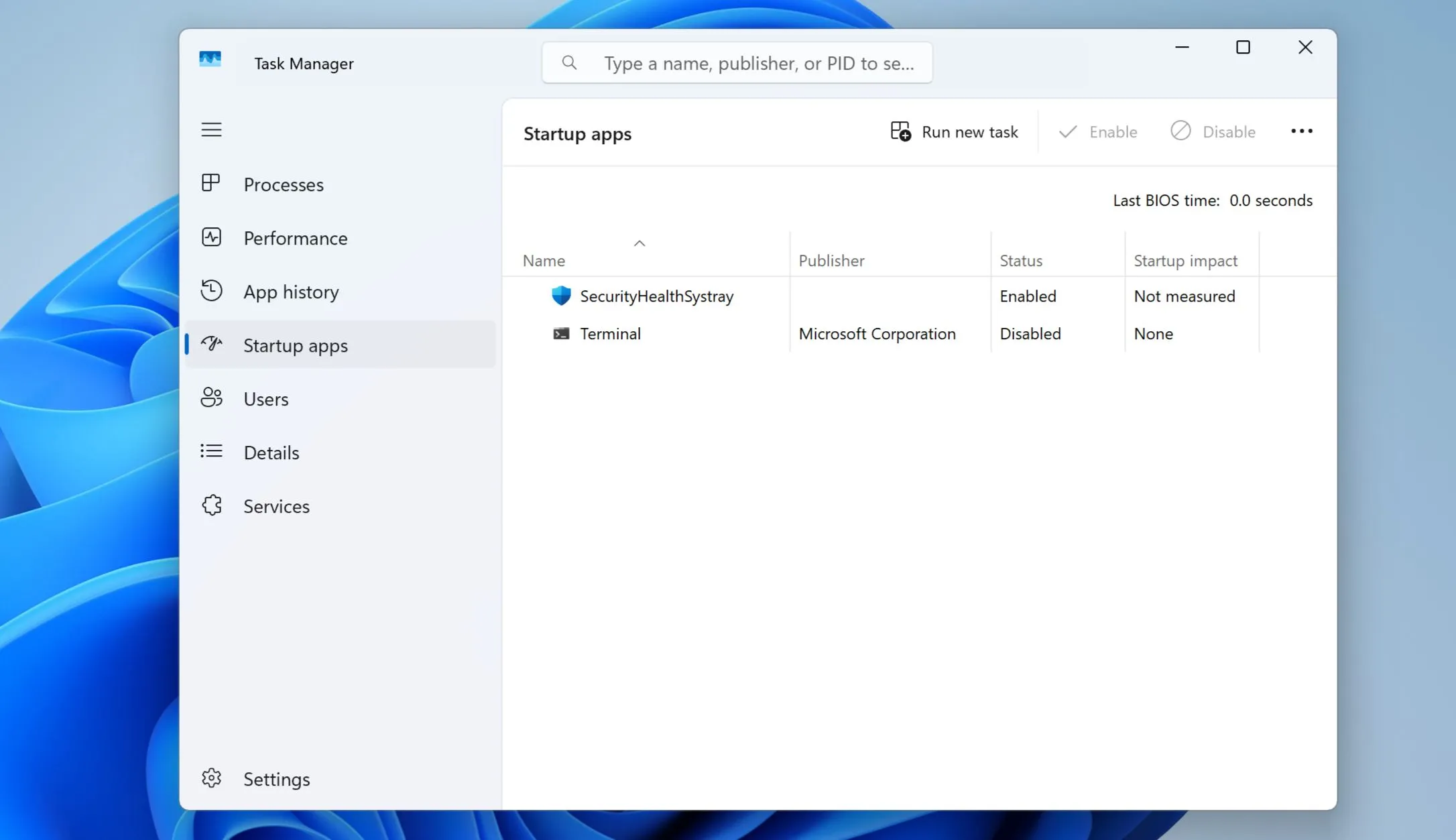 Xem trang ứng dụng khởi động trong Windows 11
Xem trang ứng dụng khởi động trong Windows 11
Trên macOS, bạn đi tới Cài đặt hệ thống (System Settings) > Chung (General) > Mục Đăng nhập (Login Items) & Tiện ích mở rộng (Extensions) để xem một danh sách tương tự.
7. Kiểm tra Hoạt động Mạng
Một tính năng độc đáo của phần mềm giám sát là chúng thường gửi dữ liệu trở lại chủ sở hữu, cho dù đó là các thao tác gõ phím, ảnh chụp màn hình, bản ghi âm hoặc nhật ký hoạt động của bạn. Điều này có nghĩa là chúng sẽ thường xuyên sử dụng kết nối internet của bạn ngay cả khi bạn không làm gì trực tuyến.
Vì lý do này, việc kiểm tra hoạt động mạng của laptop có thể giúp bạn phát hiện bất kỳ hoạt động truyền dữ liệu bất thường nào cho thấy sự hiện diện của phần mềm gián điệp.
Trên Windows, bạn tìm kiếm Trình giám sát Tài nguyên (Resource Monitor) và chọn nó từ kết quả tìm kiếm. Khi mở, chọn tab Mạng (Network) để xem chi tiết việc sử dụng mạng của bạn.
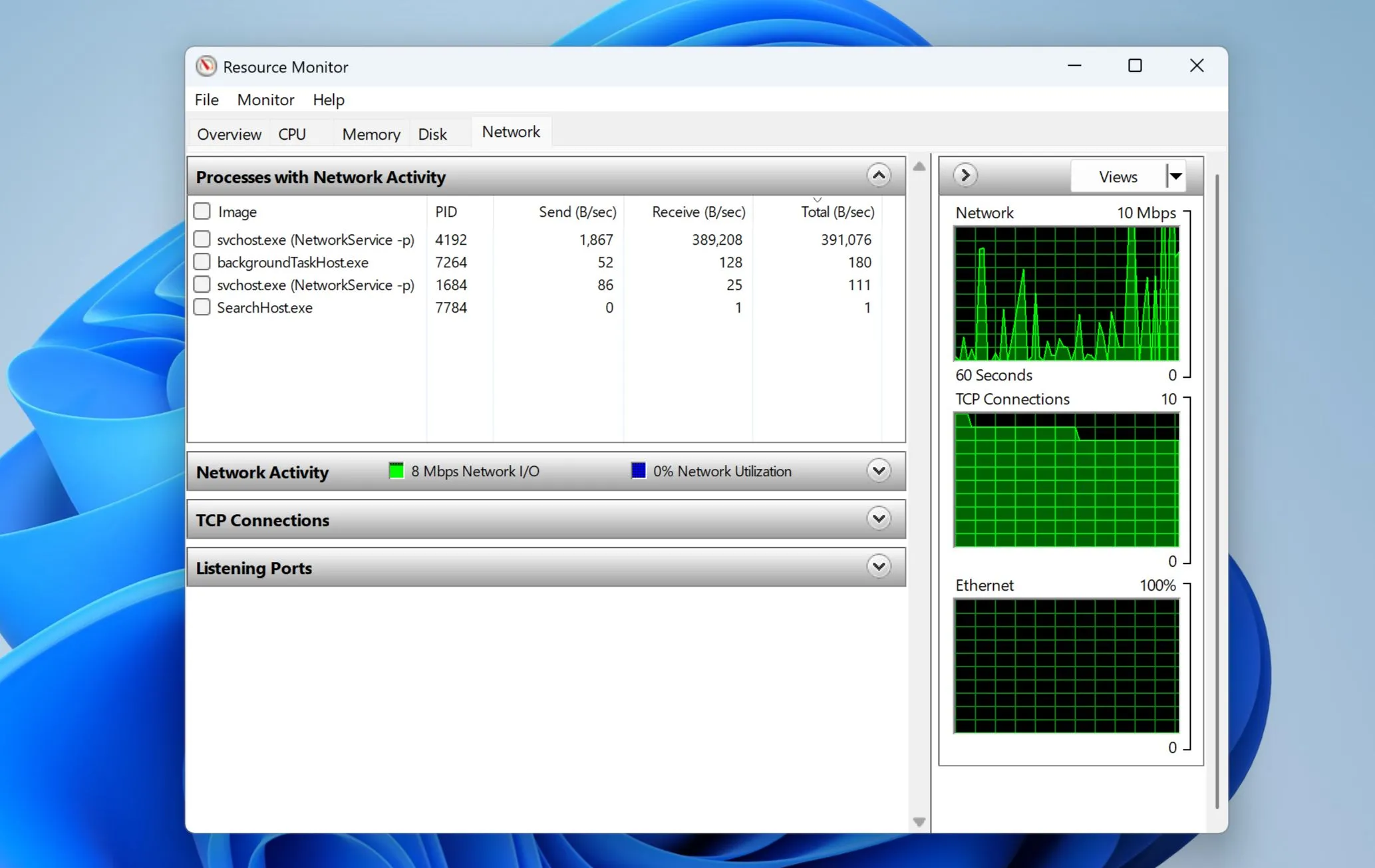 Màn hình giám sát tài nguyên Windows 11 hiển thị mức sử dụng mạng
Màn hình giám sát tài nguyên Windows 11 hiển thị mức sử dụng mạng
Trên macOS, bạn mở Giám sát Hoạt động (Activity Monitor) và nhấp vào tab Mạng (Network).
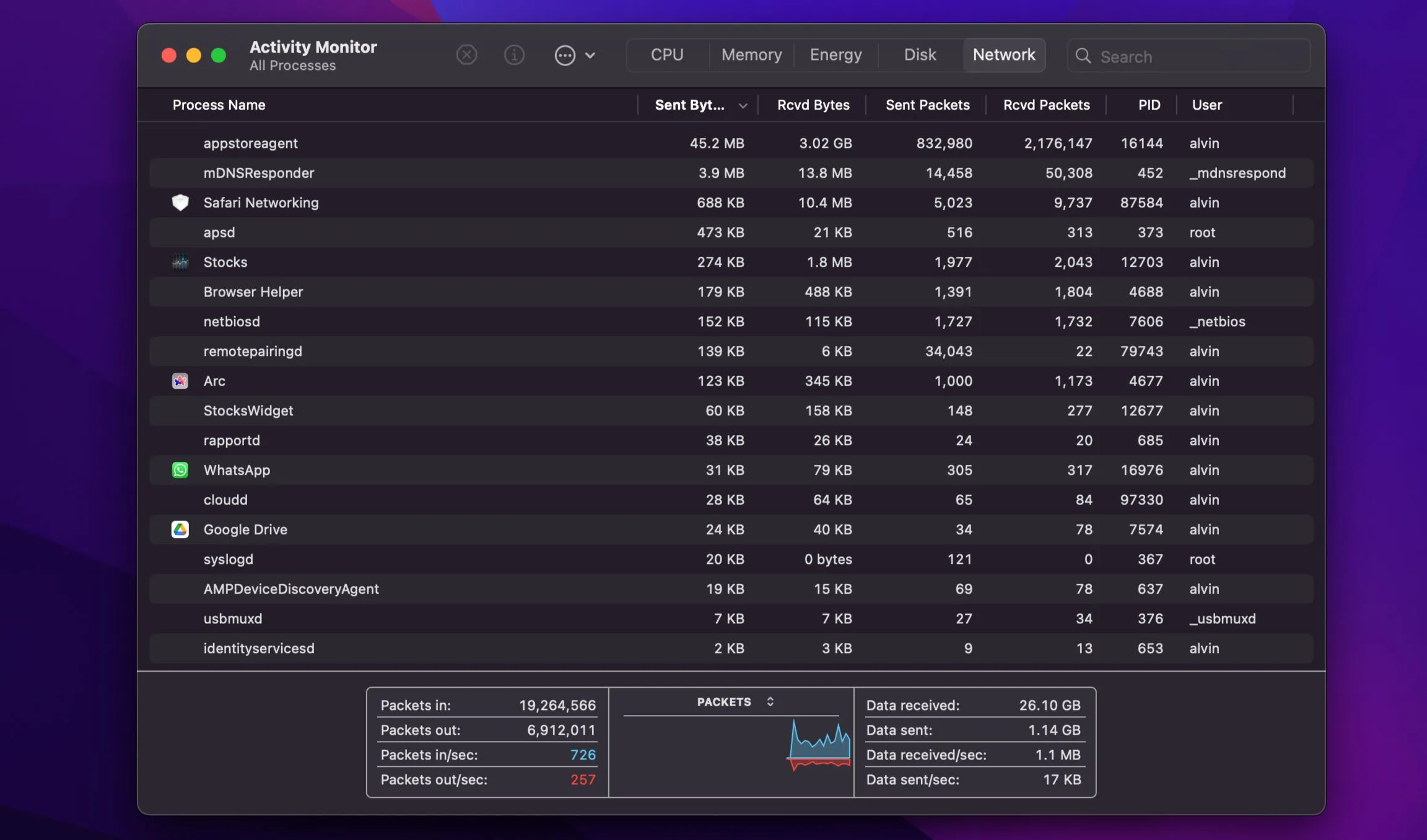 Xem mức sử dụng mạng trong ứng dụng giám sát hoạt động macOS
Xem mức sử dụng mạng trong ứng dụng giám sát hoạt động macOS
Khi xem mức sử dụng mạng, hãy tìm kiếm các tiến trình hoặc ứng dụng lạ liên tục gửi hoặc nhận dữ liệu trong nền. Các mức tăng đột biến không giải thích được trong việc sử dụng mạng có thể là một dấu hiệu cảnh báo.
Ngoài Trình giám sát Tài nguyên và Giám sát Hoạt động, bạn có thể sử dụng các công cụ bên thứ ba để theo dõi hoạt động mạng trên Linux, macOS và Windows. Trên Windows, bạn có thể sử dụng GlassWire hoặc NetBalancer. Trên macOS, LuLu là một lựa chọn tuyệt vời.
Nếu bạn lo ngại rằng ai đó đang theo dõi máy tính của mình nhưng không thấy bất kỳ dấu hiệu rõ ràng nào, hãy xem xét hệ thống của bạn để tìm các ứng dụng lạ, kiểm tra lưu lượng mạng và xem xét các chương trình khởi động cũng như tiện ích mở rộng trình duyệt của bạn. Cách tiếp cận tốt nhất là bắt đầu với các phương pháp dễ dàng và dần chuyển sang các kỹ thuật nâng cao hơn. Đừng ngần ngại thực hiện các bước này để bảo vệ quyền riêng tư và dữ liệu cá nhân của mình.


